さくらのレンタルサーバー+ラピッドSSLを使ってWordPressをhttps化するときの注意点
2017/09/22
1年以上前の記事です。内容が古い可能性があります。
さくらインターネットで非常に安くSSLが使えるのをご存知でしょうか?
なんと、1年1500円、3年ですとなんと3200円(それぞれ税別)、1年間約1000円でSSLが使えちゃうという価格。
もちろん、独自ドメインに対応していて、以前は独自ドメインでSSLを使うのにすくなくても年間数万は掛かっていたと思うのですがこれは破格です。

ただ、落とし穴もあったりします。
やはり、それなりに知識のある方でないとなかなか設定できない。
さらに、知識があってもちゃんと設定するのは結構大変というしろもの。
今回は、WordPressでSSLが使えないという状態に陥ってしまったので、その対処法を解説したいと思います。まずは具体的な症状をお伝えしましょう。
WordPressの場合、SSLの設定がしっかりできていれば以下の設定でサイトのURLをhttpsに修正すればOKなはず。
簡単です。
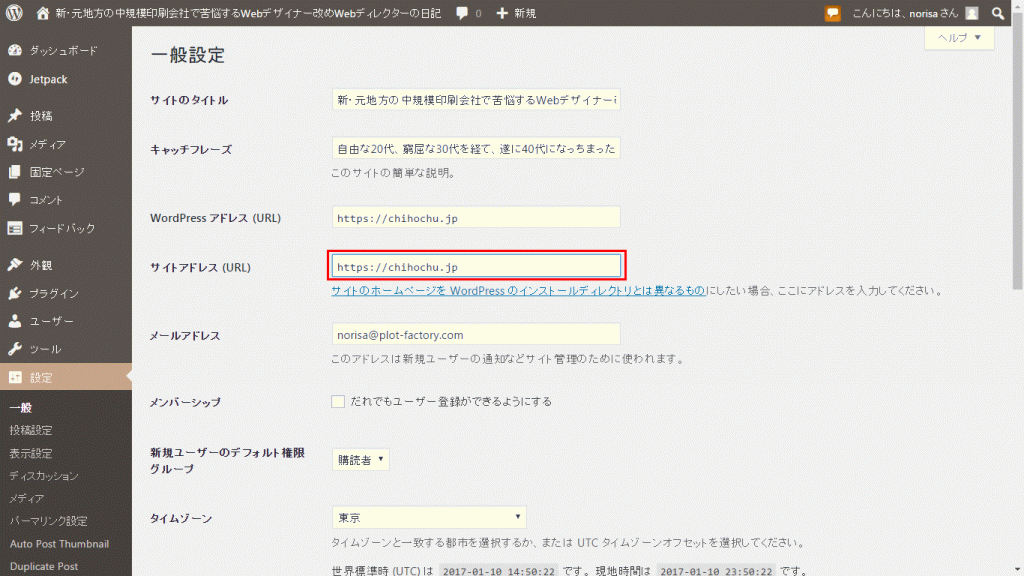
トップページはこれでいけました。
httpのときと変わらずしっかり表示されているのですが、各個別ページに入ると以下のように表示されてしまいます。
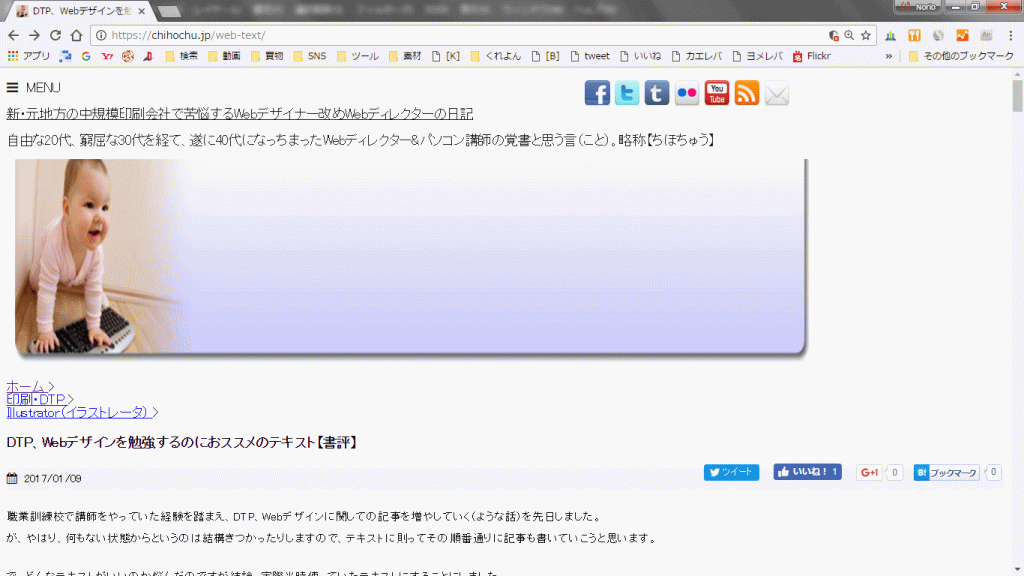
原因を調べるためにソースを見るとこういった状態。
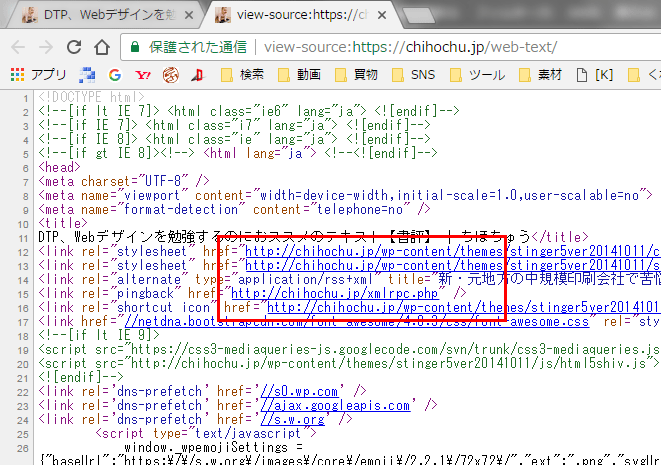
つまり、CSSやjavaScript等のパスがhttpになってしまっていて弾かれてしまうんです。
セキュリティを無視すればちゃんと表示されますが、それもちょっと一手間かかるし、心もとないのでなんとかしたいところ。
そこで、2つの対策をご紹介いたします。
パスの指定が絶対パスになっているところを相対パスに変える
上写真の通り、CSSやjavaScriptを「http://」で始まる絶対パスにしているから弾かれるわけであって、これを相対パス表記に全て変えてあげれば良いわけです。
それに関しては以下の記事にある記述を利用させてもらいました。
class relative_URI {
public function __construct() {
add_action('get_header', array(&$this, 'get_header'), 1);
add_action('wp_footer', array(&$this, 'wp_footer'), 99999);
}
protected function replace_relative_URI($content) {
$home_url = trailingslashit(get_home_url('/'));
$top_url = preg_replace( '/^(https?:\/\/.+?)\/(.*)$/', '$1', $home_url );
return str_replace( $top_url, '', $content );
}
public function get_header(){
ob_start(array(&$this, 'replace_relative_URI'));
}
public function wp_footer(){
ob_end_flush();
}
}
$relative_URI = new relative_URI();
情報源: WordPressで自ドメインのURLを相対パスに変換する方法 – モンキーレンチ
これを「function.php」に追記してあげればOKです。
ただし、この方法ではサイトアドレスを「http://」記述にしてあげないと正常に動きませんでした。
設定が「http://」で「https://」でサイトを見るっていうのもちょっと気持ち悪いですよね。
そこでもう一つの方法、
WordPressに明示的に通信がSSLであることを伝える
なんでも、さくらのレンタルサーバでは、外部との通信はSSLで行われますが、内部でのやり取りは通常の通信でやり取りしているそうでして、実はそこがWordPressがSSL通信をしていないと判断してしまっている原因のようです。
さくらのレンタルサーバでは環境変数「HTTP_X_SAKURA_FORWARDED_FOR」を使ってSSL通信をしてるか否かを評価しているということですので、「HTTP_X_SAKURA_FORWARDED_FOR」を使い、WordPress側にSSLで通信していると思い込ませることで、ちゃんとパスを「https」で表記していくれるようなんです。
その手順が以下。
if( isset($_SERVER['HTTP_X_SAKURA_FORWARDED_FOR']) ) {
$_SERVER['HTTPS'] = 'on';
$_ENV['HTTPS'] = 'on';
}
情報源: さくらレンタルサーバーの共有SSLを使う
これを第一階層にある設定ファイル「wp-config.php」の、「/* 編集が必要なのはここまでです ! WordPress でブログをお楽しみください。 */」の前に記述すればOK。
現在はこちらで対応しております。
ということで、実はすでに一部SSL化をして様子見状態の当ブログ、
気になるPVや広告収入ですが、PVは微増、広告収入は微減といったところ。
まあ、もうちょっと様子見てみましょう。
(ってか、もう、後戻りできないよねぇ。。)
【追記】
上記設定を済ませた後にhttpからhttpsへの301リダイレクトの設定を忘れないようにしましょう。
WordPressをhttps(SSL)化、さくらインターネットのレンタルサーバーでリダイレクトループさせない「.htaccess」の書き方【前編】
アドセンス広告メイン
関連記事
-

-
パソコン起動と同時にJ-WAVEを流す方法 【radiko(ラジコ)】
1年以上前の記事です。内容が古い可能性があります。radiko(ラジコ)を使って …
-

-
セーフモードで立ち上げたら通常起動するようになった怪 その後
1年以上前の記事です。内容が古い可能性があります。□セーフモードで立ち上げたら通 …
-

-
WordPressをhttps(SSL)化、さくらインターネットのレンタルサーバーでリダイレクトループさせない「.htaccess」の書き方【後編】
1年以上前の記事です。内容が古い可能性があります。以下の続きとなります。 Wor …
-

-
債権回収詐欺(ヤミ金詐欺)に対する会社として取るべき対策
1年以上前の記事です。内容が古い可能性があります。ほんと、自分がやらかしたことじ …
-

-
今更ながらFacebook(フェイスブック)のファンページを作ってみた【Facebookページの作り方01】
1年以上前の記事です。内容が古い可能性があります。意外と「いいね!」の多い記事な …
-

-
大地震で死なないために持っておきたい3つのアイテム
1年以上前の記事です。内容が古い可能性があります。画像転載系ブログ「あごひげ海賊 …
-

-
「Tween」のタブ機能を使いこなそう
1年以上前の記事です。内容が古い可能性があります。twitter(ツイッター)を …
-

-
Remember The Milk(RTM)のタスクをTwitter(ツイッター)と連携する方法
1年以上前の記事です。内容が古い可能性があります。以前、Twitter(ツイッタ …
-

-
CSS Spriteの使い道
1年以上前の記事です。内容が古い可能性があります。「DesignWalker」さ …
-

-
FTPサーバーによる簡単データ転送
1年以上前の記事です。内容が古い可能性があります。FTPサーバーを使って、自分の …















